
Als u actief dialoogvenster gebruikt op de Social Network VKONTAKTE-website, kunt u een probleem voordoen wanneer veel ongelezen berichten zich ophopen. In dit artikel zullen we vertellen over alle methoden om ze vandaag te lezen.
Website
Als u in het aantal gebruikers van de volledige versie van VK bent, is het mogelijk om op verschillende manieren te worden toevlucht. Tegelijkertijd zijn ze allemaal niet wederzijds exclusief.Methode 1: Tool 42
De beste tot op heden, de methode voor het lezen van alle VKONTAKTE-berichten is het gebruik van de Tool 42-extensie voor de Google Chrome Internet-browser, waarmee deze procedure bijna onmiddellijk kan, ongeacht het aantal dialogen. Overweeg echter de methode onmiddellijk van toepassing op alle correspondentie zonder de mogelijkheid van besturing of rollback.
Download Tool 42 van Chrome Store
Stap 1: Expansion-voorbereiding
- Klik op de bovenstaande link boven en op de officiële extensiepagina, klik op de knop SET. Om te installeren, is het ook nodig om te bevestigen via het pop-upvenster.
- Daarna verschijnt er een nieuw pictogram op de bovenkant van het chroom op het bovenpaneel, soms alleen weergegeven bij het openen van het hoofdmenu "...". Op de een of andere manier, klik op dit pictogram met de linkermuisknop en op de ingediende pagina Klik op "Authorit over VKONTAKTE".
- Gebruik in het venster "Toegangsmachtiging" de knop toestaan om een aanvraag toe te voegen aan het profiel op de Social Network-site en laat de uitbreiding de nodige gegevens verzamelen. In dit geval, als u het eerder niet hebt ingevoerd, zal het ook noodzakelijk zijn om een volwaardige autorisatie uit te voeren.



Stap 2: lees posten
- Nadat u klaar bent met de voorbereiding en eindelijk het vinden van de tool 42 in het hoofdmenu, breidt u het item "Berichten" in het categorie Blok uit. Vanaf hier moet je naar het gedeelte "Lees berichten".
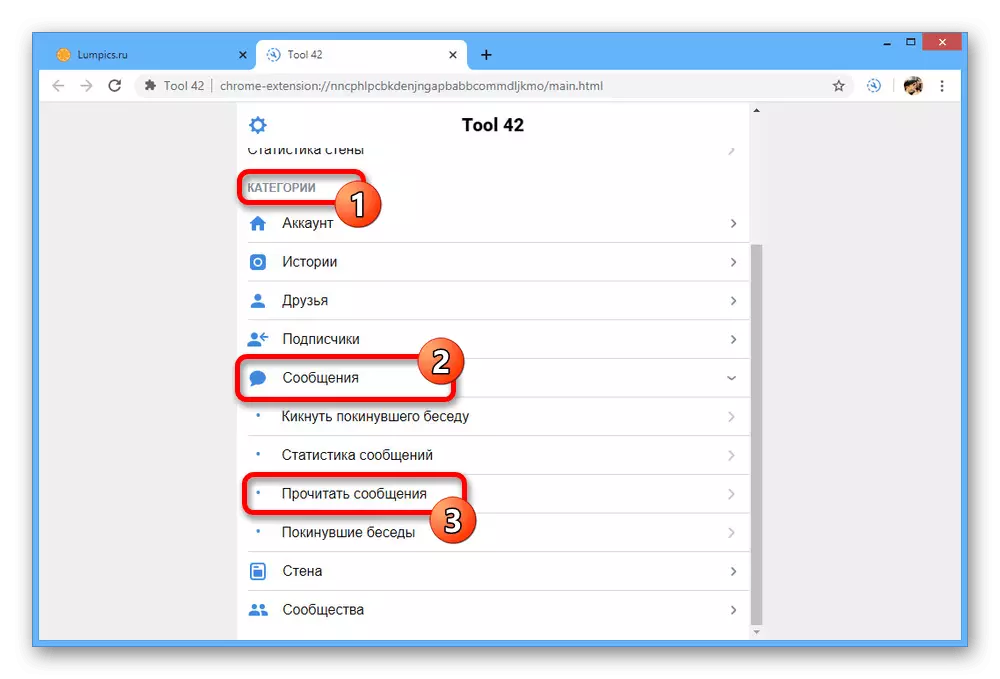
Het volgende zal beginnen met het controleren van de lijst met dialoogvensters, meestal eindigend meteen. De vertragingen kunnen echter nog steeds met te veel correspondentie zijn.
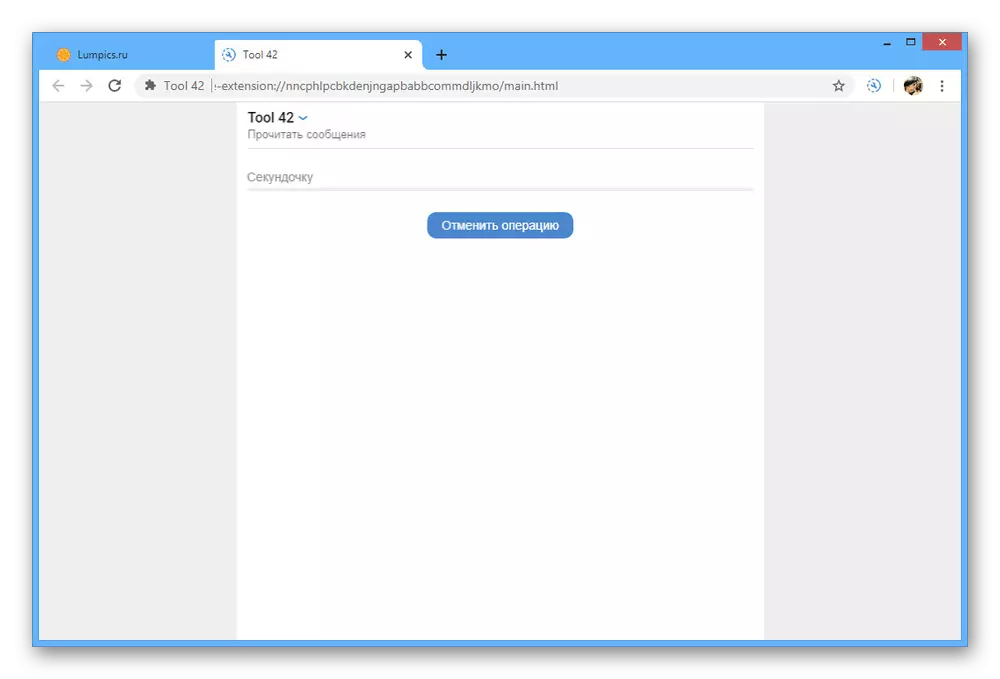
Als de extensie geen geschikte dialoogvensters detecteert, wordt een overeenkomstige kennisgeving afgegeven.
- Als u de zoekopdracht op de pagina "Lees berichten" met succes voltooit, wordt het totale aantal ongelezen corresponderen weergegeven, waarvan de keuze niet afzonderlijk mogelijk is. Om te lezen, klikt u eenvoudig op de knop "Alles lezen".

Zoals eerder vermeld, vindt het lezen onmiddellijk en, indien succesvol afgerond op de pagina met het vinkjepictogram. Daarna kan het tabblad worden gesloten en controleert u de dialoogvenster op de VKONTAKTE-website.

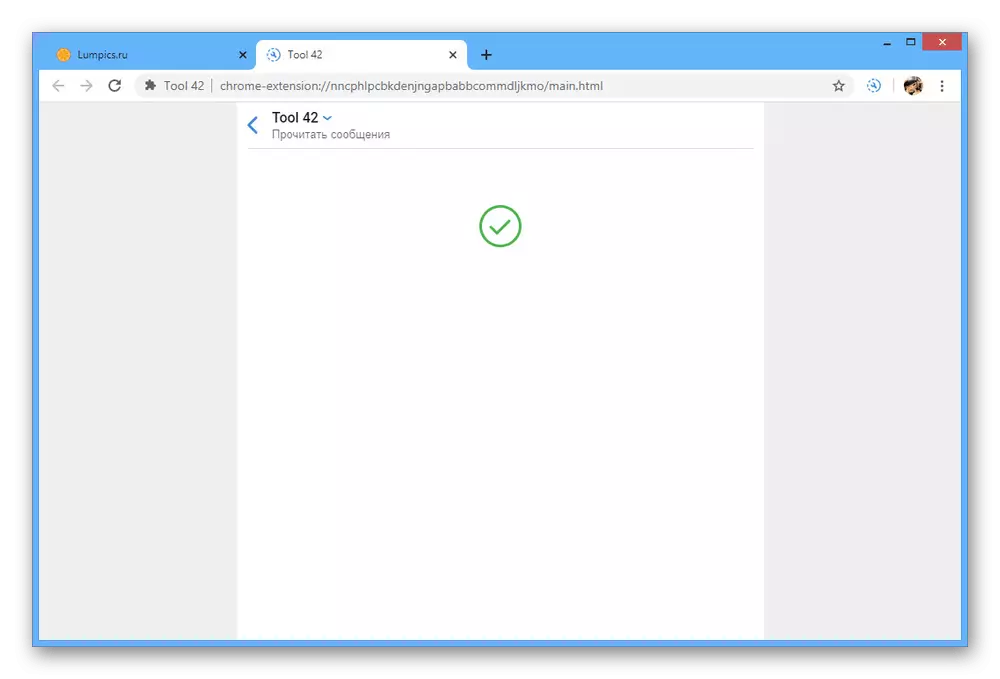
De gepresenteerde extensie is helaas alleen beschikbaar voor Google Chrome, terwijl de ondersteuning van andere webbrowsers niet en hoogstwaarschijnlijk niet voorzag van de ontwikkelaar. Maar ondanks dit, als alternatief, kunt u nog steeds de toepassing van dezelfde naam gebruiken voor mobiele apparaten op de Android- en iOS-platforms, na dezelfde instructies als gevolg van volledig identiek management.
Methode 2: Autovk
Het onderzochte programma is bedoeld voor gebruikers van het Windows-besturingssysteem en kan door u worden gebruikt als de voorgaande methode om welke reden dan ook niet persoonlijk bij u past. Telet tegelijkertijd de ontwikkelaar van derden met uw account van account of niet - u moet ook beslissen.
Ga naar de officiële Autovk-site
- Open de opgegeven site en klik op de knop "Download Autovk Single".
- Na het voltooien van de installatie van het installatieprogramma, installeer en voer en voer het programma uit.
Opmerking: reclame en beperking van sommige functies zijn aanwezig in de gratis versie.
- Als onderdeel van de programma-interface, zoek en vul en vul de velden "Login" en "Wachtwoord" in.
- Selecteer "Windows" via de lijst "Toepassing" en klik vervolgens op de knop Autorisatie.
- Als u het venster onder aan het venster met succes invoert, verschijnt uw naam van de VKONTAKTE-pagina.

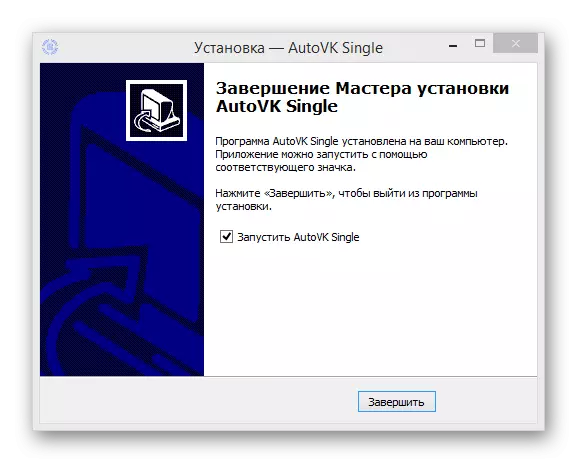

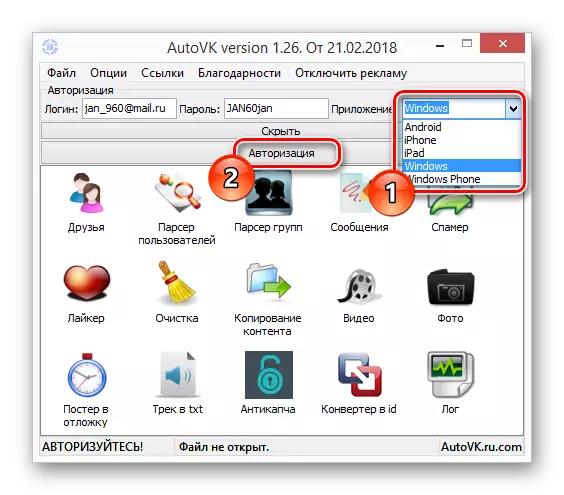

Om met berichten te werken, is de aankoop van het programma niet vereist.
- Dubbelklik op het pictogram met de handtekening van "berichten".
- Zoek bovenaan het venster dat geopend, het "filters" blokkeren en de waarden naar eigen goeddunken instellen.
- Op basis van het onderwerp van het artikel moet u mogelijk het item "Onreck" selecteren in de lijst die is opgegeven in de lijst en klikt u op Volgende naar de downloadknop.
- Na het downloaden van de gegevens in het blok "Lijstopties", klikt u op de knop "Alles selecteren" of selecteer de vereiste correspondentie zelf.
- Klik aan de rechterkant in de lijst "Opties met opmerkingen" op de knop "Lees". Hetzelfde kan worden gedaan via het onderste menu van het programma.
- Aan het einde van het werk zal Autovk Single een melding geven en wordt alle letters VK gelezen.
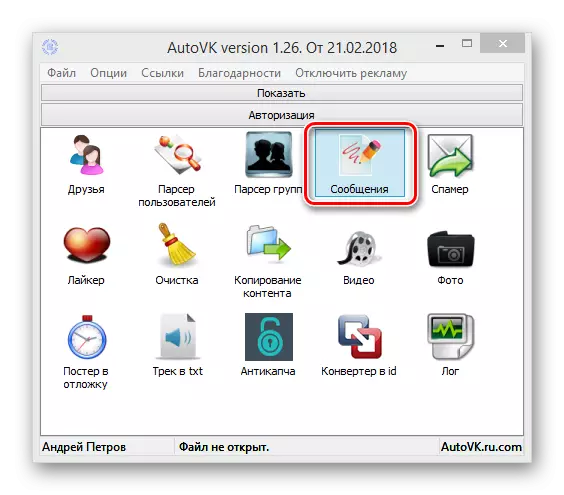

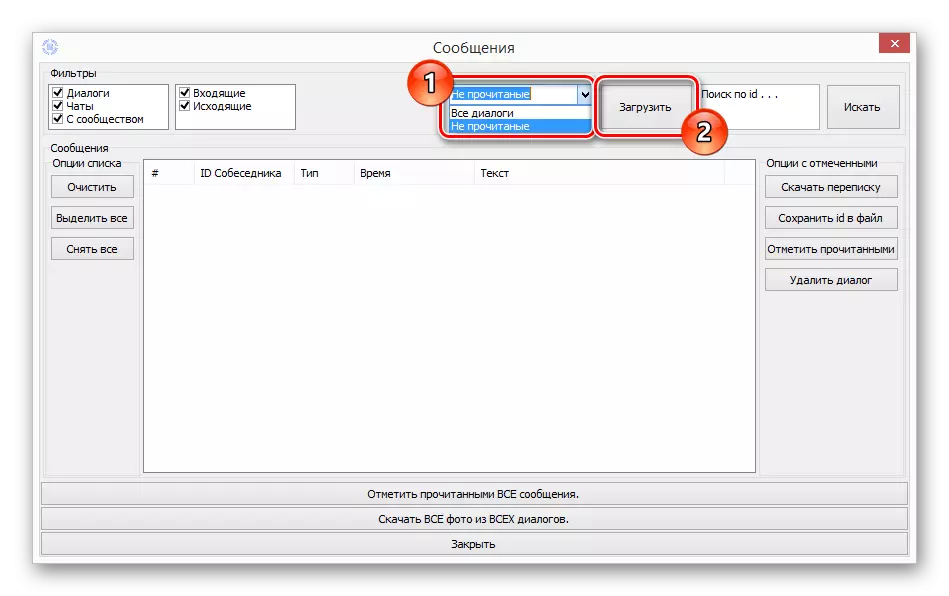


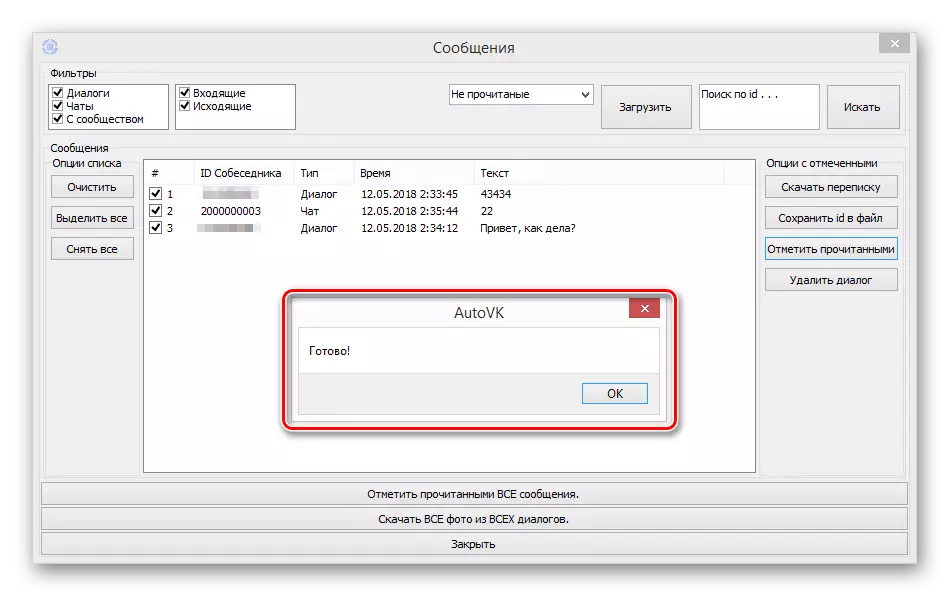
In geval van problemen met een beschreven middelen - neem contact met ons op in de opmerkingen.
Methode 3: Standaardgereedschap
Met de capaciteiten van de Site Vkontakte kunt u berichten lezen, maar slechts één dialoog per keer. De acties van deze methode moeten dus precies zo vaak herhalen hoe onspecialiseerde dialogen die zijn verzameld.
Open via het hoofdmenu de pagina "Berichten" en in de algemene lijst, open de vereiste correspondentie. Als er veel ongelezen dialoogvensters zijn weergegeven in de conventionele, kunt u sorteren op het schakelen naar het tabblad "ongelezen" via het menu aan de rechterkant van de pagina.
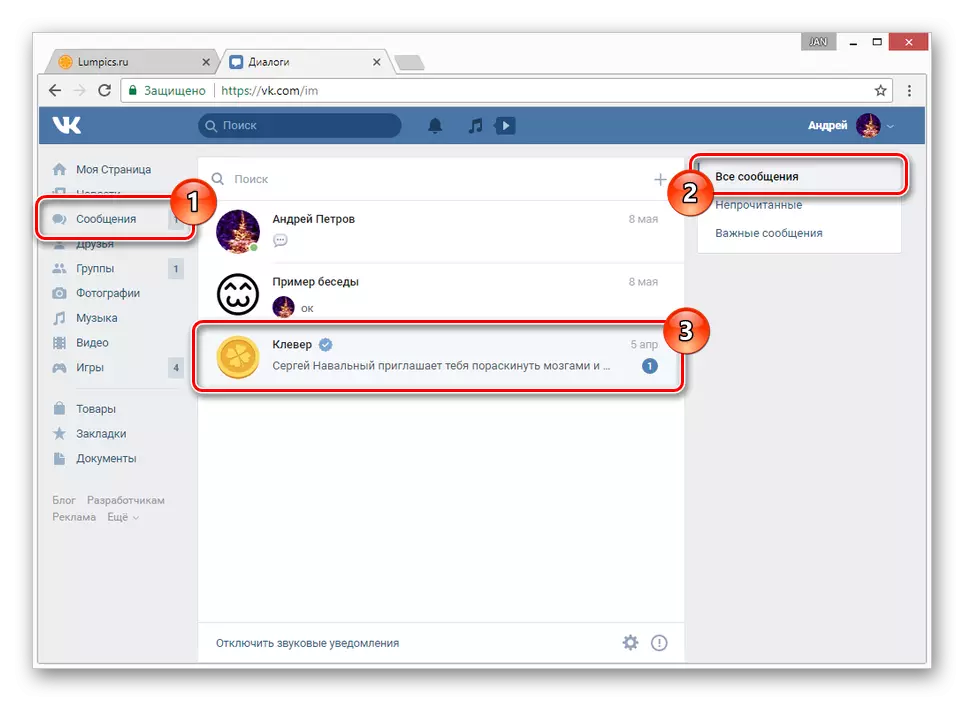
Het belangrijkste voordeel van deze methode is de mogelijkheid om onafhankelijk de dialoogvensters te kiezen die u wilt lezen. In dit geval is hun integriteit op de een of andere manier niet kapot, in tegenstelling tot acties uit het volgende gedeelte.
Methode 4: verwijdering
In dit geval moet u contact opnemen met een van onze artikelen en, geleid door de methoden van meerdere deletie, ontdoen van alle ongelezen dialoogvensters. De relevantie van deze methode wordt gedicteerd door het feit dat het vaak nodig is om alle berichten alleen te lezen in het geval van die van hen die niet nodig zijn.
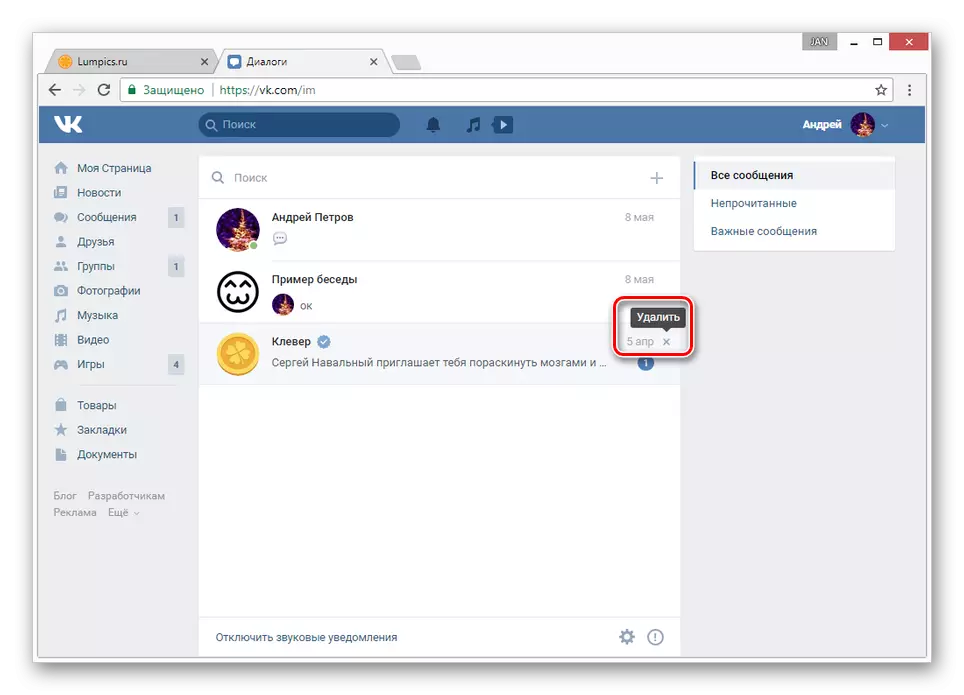
Lees meer: Hoe alle VK-berichten onmiddellijk te verwijderen
Als sommige van de ongelezen dialoogvensters waarde voor u vertegenwoordigen, kan de deletie selectief worden geconfigureerd.
Mobiele app
In tegenstelling tot de site biedt de applicatie geen speciale partitie voor snelle toegang tot ongelezen letters. Daarom, als u liever alleen de officiële toepassing gebruikt, is de enige optie een onafhankelijke selectie van letters.
- Selecteer in de hoofdwerkbalk het gedeelte "Dialogen".
- Open op een voorkeur de berichten naast waaraan een inactief pictogram is.


Omdat het als het kan, dit is de enige mogelijke optie die beschikbaar is in de standaardtoepassing tot nu toe. Tegelijkertijd kan de eerder overwogen extensie Vikey Zen worden geïnstalleerd en als een afzonderlijke toepassing op mobiele apparaten, maar de benodigde capaciteiten zijn tijdelijk afwezig.
Ga naar de officiële groep Vikey Zen
We hopen dat u het gewenste resultaat hebt behaald en dit artikel kunt voltooien.
